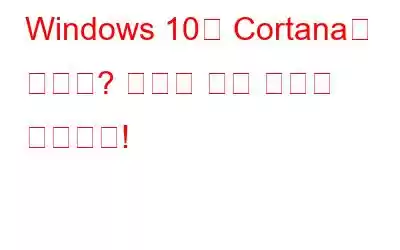Windows에서 Cortana를 찾을 수 없습니까? 여기에서는 Windows 10에서 Cortana 누락 문제를 해결하는 솔루션과 함께 가능한 이유를 나열했습니다. Microsoft에서 개발한 Cortana는 Windows 전용 내장 가상 도우미입니다. 내부적으로는 Bing 검색 엔진을 사용하여 현재 날씨 업데이트, 일반적인 퀴즈 질문 답변, 빠른 메모 작성, 앱 실행, 기타 쿼리 처리 등의 작은 작업을 수행하는 데 도움을 줍니다.
이미지 출처: Vox
Windows 10에 Cortana가 없나요? 괜찮아요! 우리가 도와드리겠습니다. 이 게시물에는 Windows PC에서 Cortana를 다시 시작하고 실행할 수 있는 몇 가지 간단한 솔루션이 나열되어 있습니다.
시작해 보겠습니다.
또한 읽어 보세요: Windows 10 PC(2021)에서 Cortana를 완전히 제거하는 방법
Windows 10에 Cortana가 없나요? 해결 방법은 다음과 같습니다!
해결책 #1: 작업 관리자를 통해 Cortana 다시 시작
Windows 작업 관리자를 사용하여 Cortana 서비스를 다시 시작하면 단 몇 단계만으로 문제를 해결할 수 있습니다. 수행해야 할 작업은 다음과 같습니다.
작업 표시줄의 아무 곳이나 마우스 오른쪽 버튼으로 클릭하고 화면에 나타나는 상황에 맞는 메뉴에서 '작업 관리자'를 선택하세요. 또는 검색 옵션을 사용하여 작업 관리자를 시작할 수도 있습니다.
작업 관리자 창에서 '프로세스' 탭으로 전환하세요. 목록에서 "Cortana"를 찾아 마우스 오른쪽 버튼으로 클릭한 다음 "작업 끝내기"를 선택하여 프로세스를 종료합니다.
기기를 재부팅하고 이제 바탕 화면에서 Cortana 상자를 볼 수 있는지 확인하세요.
해결책 #2: 지역 설정 변경
Windows 10의 지역 설정이 잘못 구성된 경우 Cortana가 장치에서 작동을 중지할 수 있습니다. 지역 설정을 변경하면 장치에서 Cortana의 기능을 쉽게 다시 시작할 수 있습니다. 다음 빠른 단계를 따르세요:
Windows 설정 열기> 시간 및 언어> 지역 및 언어.
이제 '국가 및 지역' 드롭다운 메뉴를 탭하세요. 국가 목록을 보려면.
목록에서 현재 지역을 선택한 다음 설정을 저장하세요.
완료되면 기기를 재부팅하세요.
또한 읽어 보세요: Windows 10에서 'Cortana가 작동하지 않음'을 수정하는 방법
해결책 #3: 위치 서비스 활성화
Cortana는 내부적으로 Bing 검색 엔진을 사용하여 귀하의 질문에 응답합니다. 보다 정확한 결과를 얻으려면 위치 서비스를 활성화하는 것이 필수입니다. 일단 당신의 위치 나는 활성화하면 Cortana는 날씨, 교통 업데이트, 근처 레스토랑, 이벤트 등에 대해 질문할 때 더 나은 검색 결과를 제공할 수 있습니다. Windows 10에서 위치 서비스를 활성화하려면 다음 작업을 수행해야 합니다.
Windows 설정 열기> 개인정보 보호.
에서 '위치' 섹션으로 전환하세요. 왼쪽 메뉴 창.
"앱이 위치에 액세스하도록 허용" 옵션을 활성화합니다.
해결책 #4: 바이러스 백신 소프트웨어를 일시적으로 비활성화합니다
그렇습니다. , 드문 경우지만 Windows 장치에 설치된 바이러스 백신 도구가 Cortana의 기능을 방해할 가능성이 있을 수 있습니다. 그렇지 않은지 확인하려면 바이러스 백신을 일시적으로 비활성화하고 "Cortana 검색 상자 누락" 문제가 해결되는지 확인하세요.
그러므로 먼저 바이러스 백신 도구를 시작한 다음 설정으로 이동하세요. 바이러스 백신 소프트웨어를 비활성화한 다음 장치를 재부팅하십시오.
해결책 #5 검색 및 색인 문제 해결사 실행
우리 모두는 Windows OS에서 제공하는 내장 문제 해결사를 알고 있습니다. . Cortana를 수정하려면 기기에서 '검색 및 색인 생성' 문제 해결사를 실행해 보세요.
설정 열기> 업데이트 및 보안.
다음으로 전환하세요. 왼쪽 메뉴 창의 "문제 해결" 탭. '추가 문제 해결사'를 탭하세요.
문제 해결사 목록을 스크롤하여 '검색 및 색인 생성' 문제 해결사를 찾으세요. 문제 해결사를 찾았으면 아래에 있는 "문제 해결사 실행" 버튼을 누르세요.
Windows가 기본 문제를 검사, 진단 및 해결하는 동안 화면의 지시에 따라 문제 해결사를 실행하세요. 문제.
또한 읽어 보세요: Cortana와 Alexa를 함께 사용하는 방법
해결책 #6: PowerShell을 통해 Cortana 활성화
Windows 실행 관리자 모드의 PowerShell.
PowerShell 터미널 창에서 다음 명령을 입력하고 Enter 키를 눌러 실행합니다.
Get-AppxPackage -allusers Microsoft. 549981C3F5F10 | Remove-AppxPackage
이 명령을 실행하면 Cortana가 컴퓨터에서 제거됩니다.
이제 Microsoft Store로 돌아가서 Cortana를 다시 설치하여 새로 시작하세요.
결론
다음은 Windows 10의 "Cortana 누락" 문제를 해결하는 데 사용할 수 있는 몇 가지 해결 방법입니다. 이러한 해결 방법 중 하나를 사용하여 Cortana를 다시 활성화할 수 있습니다.
Windows에서 작업을 수행하기 위해 Cortana를 자주 사용하십니까? 코르타를 찾으시나요? 그럴 가치가 있어? 그렇다면 이 게시물을 사용하여 장치의 Cortana 문제를 해결할 수 있습니다. 다른 문의사항이나 도움이 필요하시면 댓글 섹션에 의견을 남겨주세요.
읽기: 0